Med introduksjonen av iPhone 14 Pro og iPhone 14 Pro Max, har Apple endelig introdusert en «alltid på»-skjermfunksjon for millioner av iPhone-brukere globalt. Apples tilnærming skiller seg imidlertid fra det man har sett på Android-telefoner de siste årene. I stedet for å bare slå av skjermen og vise klokkeslett og varsler, har Apple tatt det et skritt videre. De demper skjermen og senker oppdateringsfrekvensen til 1 Hz. Enten du liker den nye «alltid på»-skjermen på iPhone 14 Pro og vil aktivere den, eller du misliker den og ønsker å deaktivere den, her er en veiledning for hvordan du administrerer denne funksjonen på iPhone 14 Pro (og Pro Max).
Aktivere eller deaktivere «Alltid på»-skjermfunksjonen på iPhone 14
Personlig finner jeg Apples implementering av «alltid på»-skjermen litt forstyrrende og muligens en batterisluk. Selv om vi skal se på hvordan du først aktiverer funksjonen, kan du, hvis du deler min mening og ønsker å deaktivere den, bruke innholdsfortegnelsen for å hoppe direkte til den delen.
Aktivere «Alltid på»-skjermen på iPhone 14
«Alltid på»-skjermen er som standard aktivert på iPhone 14 Pro. Skulle den likevel ikke være aktiv for deg, eller du har slått den av ved et uhell, viser vi her hvordan du aktiverer AOD på din iPhone.
- Naviger til Innstillinger -> Skjerm og lysstyrke.

- Sørg for at bryteren ved siden av «Alltid på» er aktivert.
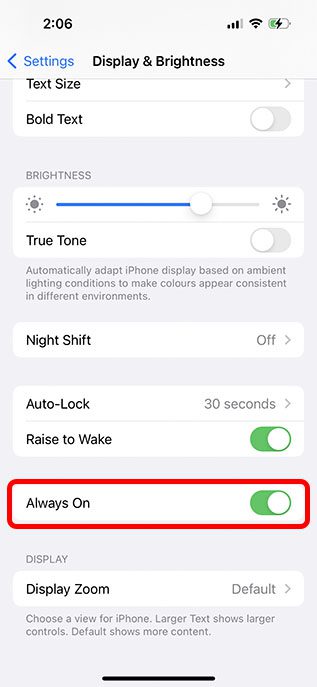
Når du nå låser iPhone-skjermen, vil den ikke bli helt svart. I stedet vil skjermen dimmes og oppdateringsfrekvensen senkes til 1 Hz for å spare batteri.
Deaktivere AOD på iPhone 14
Hvis du, som meg, ønsker å deaktivere «Alltid på»-skjermfunksjonen på iPhone, gjør du følgende:
- Gå til Innstillinger -> Skjerm og lysstyrke.

- Her deaktiverer du bryteren ved siden av «Alltid på».
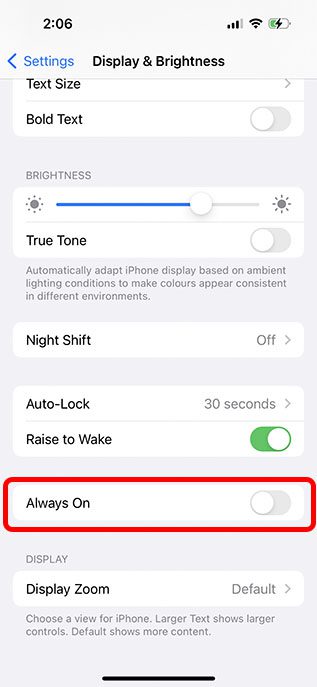
Nå vil ikke iPhone 14 aktivere «alltid på»-visningsmodusen når du låser skjermen. Dette er ideelt om du synes den nye AOD-funksjonen er mer distraherende enn nyttig.
De beste bakgrunnsbildene for «Alltid på»-skjermen
Som vi forventer fra Apple, er overgangen fra aktiv skjerm til «alltid på»-skjerm svært jevn, med et par fine animasjoner. Noen bakgrunnsbilder fungerer spesielt godt med denne funksjonen. Her er noen av de beste bakgrunnsbildene du kan bruke med AOD på iPhone 14 Pro:
Pride-bakgrunnen
Pride-tapetet er utvilsomt det beste valget for AOD. Det er ikke bare estetisk tiltalende, det endrer seg når AOD aktiveres, og animasjonen ser kul ut. Når du låser opp iPhonen, flyter den dessuten jevnt inn med låseskjermen.
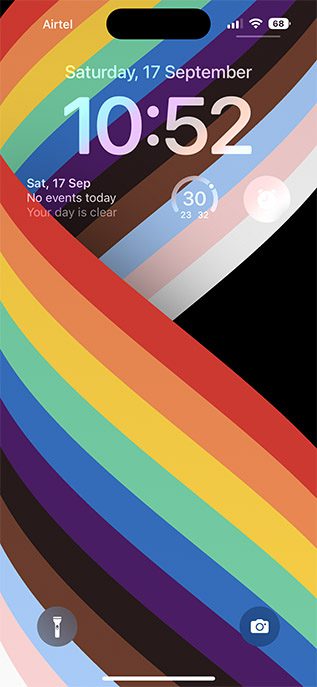
Astronomi-bakgrunner
Astronomi-bakgrunnene fungerer også utmerket med «alltid på»-skjermen. Det finnes subtile animasjoner av jorden (eller månen) når skjermen skifter mellom fasene, og klokken flyttes fra bakgrunnen til forgrunnen.
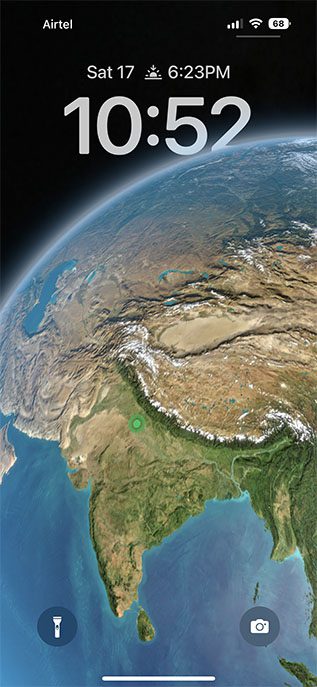
Ofte stilte spørsmål
Spørsmål: Slår «alltid på»-skjermen seg av automatisk?
iPhone AOD deaktiveres automatisk i to situasjoner. Når iPhonen legges i lommen, slås «alltid på»-skjermen av. I tillegg vil den slå seg av dersom du bærer en Apple Watch og beveger deg bort fra din iPhone. Dette forhindrer at bakgrunnen og widgetene dine er synlige for uvedkommende når du er borte fra telefonen.
Spørsmål: Kan jeg tilpasse «Alltid på»-skjermen på iPhone?
Per dags dato tilbyr ikke iOS 16 noen tilpasningsmuligheter for «alltid på»-skjermen. Du kan enten aktivere eller deaktivere funksjonen, og det er det. Forhåpentligvis vil Apple tillate brukere å tilpasse sin AOD i fremtidige oppdateringer, men dette er Apple, så det kan hende det bare blir en drøm.
Spørsmål: Påvirker AOD batterilevetiden?
I vår begrensede testing er det vanskelig å slå fast om «alltid på»-skjermen påvirker batterilevetiden til iPhone 14 Pro. Det er likevel sannsynlig at AOD vil ha en merkbar effekt, da Apples «alltid på»-skjerm på Apple Watch også reduserer batteritiden betydelig.
Enkel kontroll av AOD på iPhone
Dette var altså hvordan du enkelt aktiverer eller deaktiverer «alltid på»-skjermen på iPhone 14 Pro og iPhone 14 Pro Max. Enten du ønsker å være konstant oppdatert på klokkeslett, varsler og widgets, eller du ønsker å forlenge batterilevetiden litt, er det fint å vite at Apple har gitt brukerne valget om å benytte seg av AOD eller ikke. Hva er dine tanker om «alltid på»-skjermen i iPhone 14 Pro-serien? Del gjerne dine synspunkter i kommentarfeltet.